最近微博上面的live photo壁纸非常火,原因是因为电影你的名字中有用户将里面的超美画面做成了live photo壁纸,东坡这里分享几款动漫风的live photo壁纸高清完整版,下载后可以批量导入手机,有需要的欢迎下载!
live photo壁纸导入手机的方法
1.下载Live Photo后解压。
2.手机连接 PP助手,点击【文件-文件系统(用户)】
3.手机打开 Live Photo 随意拍张照片,并复制文件名称
4.将刚才复制的名称替换解压的文件名。
5.进入管理器选择路径/DCIM/100APPLE,将刚才的照片替换进去
6.导入照片后,再进入/DCIM/.THMB,删除里面的所有文件夹
7.再进入/PhotoData里面,删除Photos.sqlite,
8.重启手机后,设置-墙纸-选取新的墙纸-相机胶卷【选择刚才刚进去的文件】
live photo壁纸怎么用
1、打开主屏上的【设置】应用,在设置列表中找到并点击【墙纸】一栏,如图所示
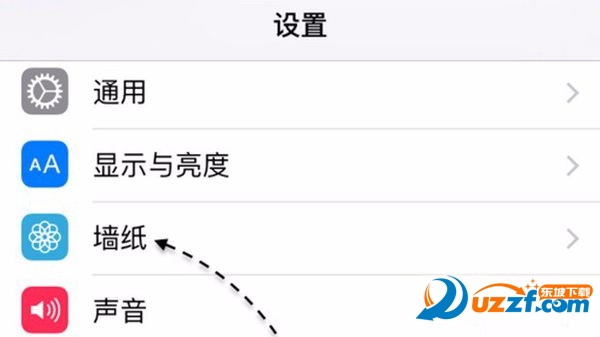
2.在墙纸列表中,请点击【选取新的墙纸】一栏,点击继续。

3.随后会看到有系统内置的9张 Live 壁纸可以选择,这里随意选择了一张 Live 壁纸,在预览效果中可以通过用按按压屏幕来观看它的动态效果。

4.此时请点击【设定】按钮,根据需要来设置为主屏或锁屏,也或是同时设置,如图所示

注意事项:仅 iPhone6S及以上 支持拍摄 Live Photos 壁纸
live photo 壁纸怎么做
1、如下图所示,在 iPhone6s 上打开相机以后,在顶部中间可以看到有一个圆形的图标,它就是 Live Photos 的开关。当前显示为灰色状态,表示 Live Photo 为关闭状态。
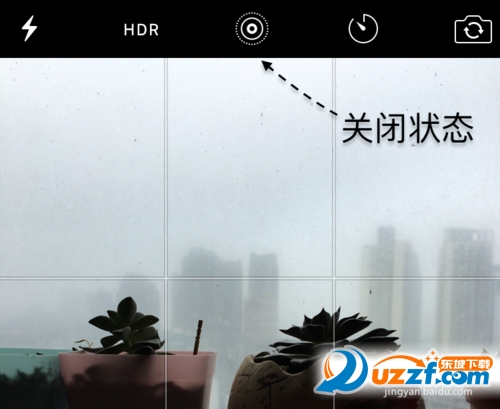
2、如若要打开 Live Photos 功能,点击打开即可,此时屏幕上还会以显示 Live 来提示用户。
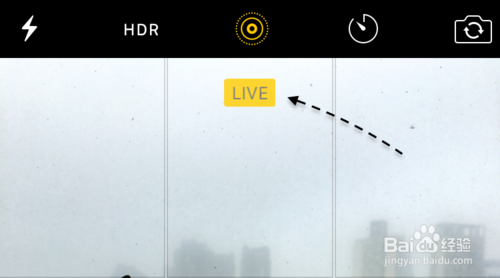
3、如下图所示,当打开 Live Photos 功能以后,在拍照时屏幕上也会显示 LIVE 字样,表示当前正在使用 Live Photos 动态拍摄功能。
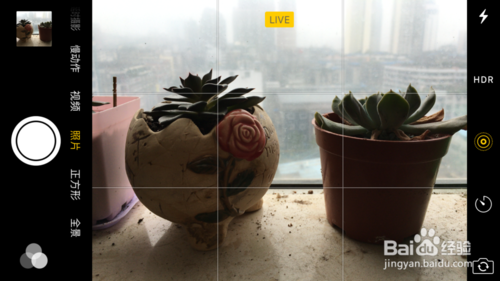
4、当拍好了一张 Live Photos 照片以后,想要查看它的效果时,请在相片里用手指轻轻长按它,便可以看到动态效果了。

把 Live Photos 照片分享与他人
当在 iPhone6s 手机上拍摄了一张好看的 Live Photos 照片以后,想要分享给他人也是可以的。在照片应用中,找到想要分享的照片,点击左下角的【分享】按钮。

在分享界面中,会在图片左上角看到有一个 LIVE 字样,表明当前这张照片是 Live Photos 照片。在分享菜单中,可以通过短信或邮件的方式分享给他人,这里以信息为例。

如下图所示,当收到他人用 iPhone6s 拍摄的 Live Photos 照片以后,可以看到在图片左上角也会显示一个 Live Photos 图标。

当把 Live Photos 照片存储到照片以后,只要是当前设备升级到了 iOS9 系统,也是可以通过用手轻轻长按图片来观看效果的。















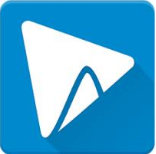
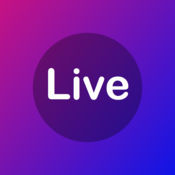 live photo动态壁纸苹果版1.0 iPhone最新版
live photo动态壁纸苹果版1.0 iPhone最新版


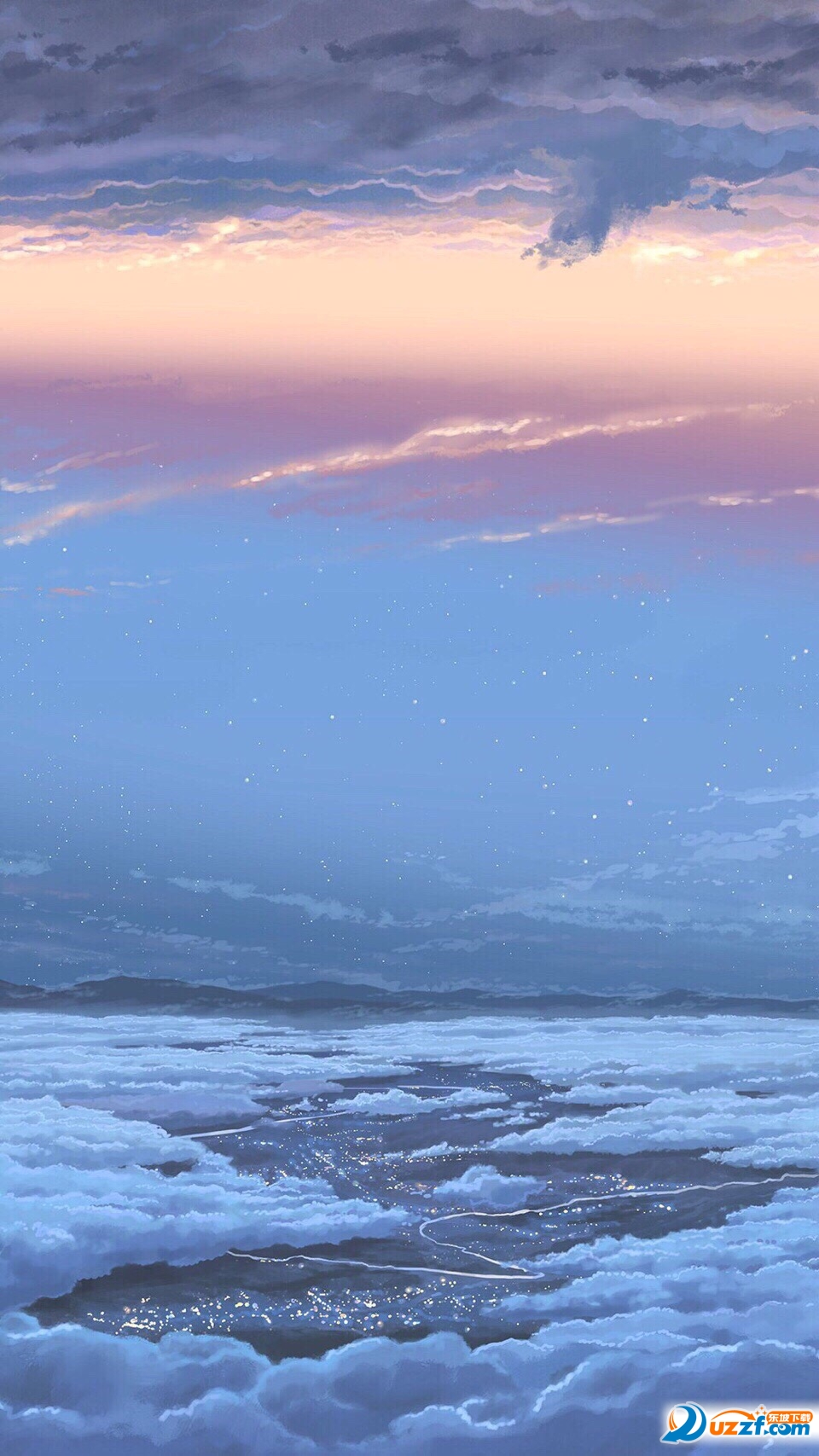
 教材电子版下载器电脑版
教材电子版下载器电脑版
 2022年安全生产月宣传海报高清免费下载
2022年安全生产月宣传海报高清免费下载
 清爽夏日风PPT【76套】模板
清爽夏日风PPT【76套】模板
 简约中国风ppt【56套】模板
简约中国风ppt【56套】模板
 子不语(新齐谐)【袁枚】epub+mobi+azw3+txt
子不语(新齐谐)【袁枚】epub+mobi+azw3+txt
 聊斋志异全注全译epub【蒲松龄】epub+mobi+注释
聊斋志异全注全译epub【蒲松龄】epub+mobi+注释
 永劫无间捏脸数据大全图片大全
永劫无间捏脸数据大全图片大全
 2021第200天你好图片朋友圈
2021第200天你好图片朋友圈
 考勤表模板excel免费下载
考勤表模板excel免费下载
 22高教考研英语大纲词汇PDF免费版
22高教考研英语大纲词汇PDF免费版
 中国药典2020版电子版四部完整版免费下载
中国药典2020版电子版四部完整版免费下载
 word2013实战技巧精粹高清版
word2013实战技巧精粹高清版
 经典少儿歌曲大全mp3蜗牛与小黄鹂
经典少儿歌曲大全mp3蜗牛与小黄鹂
 故事的道德前提免费阅读免费版
故事的道德前提免费阅读免费版
 Spring5核心原理与30个类手写实战2021免费版
Spring5核心原理与30个类手写实战2021免费版
 女孩子说话的录音10秒微信mp3免费版
女孩子说话的录音10秒微信mp3免费版
 应聘个人简历模板空白表格自我介绍
应聘个人简历模板空白表格自我介绍
 个人简历可编辑模板2021免费版
个人简历可编辑模板2021免费版
 珠心算EXCEL自动出题【直接A4打印】
珠心算EXCEL自动出题【直接A4打印】
 800份实用合同范文word格式【可直接打印】
800份实用合同范文word格式【可直接打印】
 入党申请书2020通用模板和范文doc 官方通用版
入党申请书2020通用模板和范文doc 官方通用版
 中国地图及各省地图全图高清打印版免费版
中国地图及各省地图全图高清打印版免费版
 竖版小学生自我介绍简历word模板合集共5款打包
竖版小学生自我介绍简历word模板合集共5款打包
 荣格文集第九卷PDF版免费版
荣格文集第九卷PDF版免费版
 400多套朋友圈AE视频模板打包网盘下载
400多套朋友圈AE视频模板打包网盘下载





 方正字体打包下载(方正字体库免费下载)
方正字体打包下载(方正字体库免费下载) 2023年日历打印版a4超清晰电子版
2023年日历打印版a4超清晰电子版 作文格子纸模板(800字)word免费版【a4作文纸
作文格子纸模板(800字)word免费版【a4作文纸 弟子规全文(带拼音)doc格式【word打印版】
弟子规全文(带拼音)doc格式【word打印版】 收款收据格式范本(2份)doc格式免费下载【电
收款收据格式范本(2份)doc格式免费下载【电 钢笔楷书字帖模板pdf格式免费版【打印版】
钢笔楷书字帖模板pdf格式免费版【打印版】 会议纪要word模板(空白表)doc格式免费版
会议纪要word模板(空白表)doc格式免费版 wps字体库打包下载
wps字体库打包下载 国家标准CAD图框模板【A0-A4】dwg免费下载
国家标准CAD图框模板【A0-A4】dwg免费下载